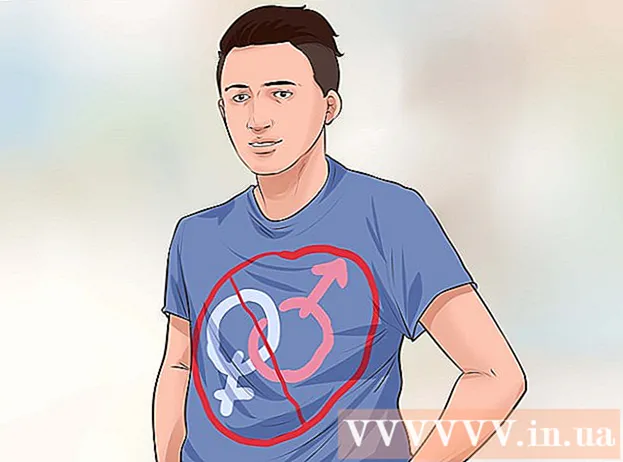రచయిత:
William Ramirez
సృష్టి తేదీ:
19 సెప్టెంబర్ 2021
నవీకరణ తేదీ:
1 జూలై 2024

విషయము
- దశలు
- పార్ట్ 1 ఆఫ్ 2: ఫోటోషాప్ను ఎలా అప్డేట్ చేయాలి
- పార్ట్ 2 ఆఫ్ 2: CR2 ఫైల్ను DNG ఫార్మాట్కు ఎలా మార్చాలి
ఒక CR2 ఫైల్ అనేది కానన్ కెమెరా (కెమెరా) లో క్యాప్చర్ చేయబడిన సంపీడన చిత్రం, .cr2 ఫైల్ పొడిగింపు. ఏదైనా కానన్ కెమెరా CR2 ఫైల్లను సృష్టిస్తుంది, కానీ ఈ ఫైల్లు భిన్నంగా ఉంటాయి. CR2 ఫైల్ను సవరించడానికి, మీరు Adobe Camera Raw ప్లగ్-ఇన్ యొక్క తాజా వెర్షన్ని ఇన్స్టాల్ చేయాలి, ఎందుకంటే అన్ని కానన్ కెమెరా మోడళ్లు తప్పనిసరిగా ఈ ప్లగ్-ఇన్లో ఉండాలి. మీరు ఫోటోషాప్ యొక్క పాత వెర్షన్ని కలిగి ఉంటే, మీరు CR2 ఫైల్ను ముందుగా DNG ఫార్మాట్కు మార్చాల్సి ఉంటుంది.
దశలు
పార్ట్ 1 ఆఫ్ 2: ఫోటోషాప్ను ఎలా అప్డేట్ చేయాలి
 1 ఫోటోషాప్ ప్రారంభించండి. తదుపరి దశ అడోబ్ కెమెరా రా ప్లగ్-ఇన్ను అప్డేట్ చేయడం. ఇది CR2 ఫైల్లకు మద్దతు ఇస్తుంది మరియు కొత్త కానన్ కెమెరాలు విడుదల చేయబడినందున నవీకరించబడుతుంది.
1 ఫోటోషాప్ ప్రారంభించండి. తదుపరి దశ అడోబ్ కెమెరా రా ప్లగ్-ఇన్ను అప్డేట్ చేయడం. ఇది CR2 ఫైల్లకు మద్దతు ఇస్తుంది మరియు కొత్త కానన్ కెమెరాలు విడుదల చేయబడినందున నవీకరించబడుతుంది.  2 సహాయ మెనుని తెరిచి, నవీకరణల కోసం తనిఖీ చేయి ఎంచుకోండి. ఫోటోషాప్ CC లో, అప్డేట్స్ క్లిక్ చేయండి. కెమెరా రా ప్లగ్-ఇన్ యొక్క కొత్త వెర్షన్లతో సహా అందుబాటులో ఉన్న అప్డేట్ల కోసం ప్రోగ్రామ్ వెతకడం ప్రారంభిస్తుంది. CRR ఫైల్స్తో సహా కంప్రెస్ చేయని ఇమేజ్లతో పని చేయడానికి కెమెరా రా మిమ్మల్ని అనుమతిస్తుంది.
2 సహాయ మెనుని తెరిచి, నవీకరణల కోసం తనిఖీ చేయి ఎంచుకోండి. ఫోటోషాప్ CC లో, అప్డేట్స్ క్లిక్ చేయండి. కెమెరా రా ప్లగ్-ఇన్ యొక్క కొత్త వెర్షన్లతో సహా అందుబాటులో ఉన్న అప్డేట్ల కోసం ప్రోగ్రామ్ వెతకడం ప్రారంభిస్తుంది. CRR ఫైల్స్తో సహా కంప్రెస్ చేయని ఇమేజ్లతో పని చేయడానికి కెమెరా రా మిమ్మల్ని అనుమతిస్తుంది.  3 అందుబాటులో ఉన్న ఏదైనా కెమెరా రా అప్డేట్లను ఇన్స్టాల్ చేయండి. ఈ మాడ్యూల్ కోసం ఒక అప్డేట్ అందుబాటులో ఉంటే, అది జాబితాలో కనిపిస్తుంది. ఒక అప్డేట్ను ఎంచుకుని, "అప్డేట్" క్లిక్ చేయండి.
3 అందుబాటులో ఉన్న ఏదైనా కెమెరా రా అప్డేట్లను ఇన్స్టాల్ చేయండి. ఈ మాడ్యూల్ కోసం ఒక అప్డేట్ అందుబాటులో ఉంటే, అది జాబితాలో కనిపిస్తుంది. ఒక అప్డేట్ను ఎంచుకుని, "అప్డేట్" క్లిక్ చేయండి.  4 కెమెరా రా ప్లగ్-ఇన్ నవీకరణను మాన్యువల్గా ఇన్స్టాల్ చేయండి. ఆటోమేటిక్ అప్డేట్ విఫలమైతే, మీ ఫోటోషాప్ వెర్షన్కు సరిపోయే అడోబ్ కెమెరా రా (ACR) ప్లగ్-ఇన్ అప్డేట్ను డౌన్లోడ్ చేయండి. ఫోటోషాప్ వెర్షన్ ప్రోగ్రామ్ టైటిల్ బార్లో ప్రదర్శించబడుతుంది. గుర్తుంచుకోండి, ఫోటోషాప్ యొక్క ప్రారంభ సంస్కరణలు తరువాత ACR వెర్షన్లకు మద్దతు ఇవ్వవు. దిగువ జాబితా చేయబడిన పేజీల నుండి మాడ్యూల్ను డౌన్లోడ్ చేసి, ఆపై దాన్ని ఇన్స్టాల్ చేయండి:
4 కెమెరా రా ప్లగ్-ఇన్ నవీకరణను మాన్యువల్గా ఇన్స్టాల్ చేయండి. ఆటోమేటిక్ అప్డేట్ విఫలమైతే, మీ ఫోటోషాప్ వెర్షన్కు సరిపోయే అడోబ్ కెమెరా రా (ACR) ప్లగ్-ఇన్ అప్డేట్ను డౌన్లోడ్ చేయండి. ఫోటోషాప్ వెర్షన్ ప్రోగ్రామ్ టైటిల్ బార్లో ప్రదర్శించబడుతుంది. గుర్తుంచుకోండి, ఫోటోషాప్ యొక్క ప్రారంభ సంస్కరణలు తరువాత ACR వెర్షన్లకు మద్దతు ఇవ్వవు. దిగువ జాబితా చేయబడిన పేజీల నుండి మాడ్యూల్ను డౌన్లోడ్ చేసి, ఆపై దాన్ని ఇన్స్టాల్ చేయండి: - అడోబ్ CS4 - ACR 5.7 (https://www.adobe.com/support/downloads/thankyou.jsp?ftpID=4683&fileID=4375)
- అడోబ్ CS5 - ACR 6.7 (https://www.adobe.com/support/downloads/thankyou.jsp?ftpID=5603&fileID=5613)
- అడోబ్ CS6-ACR 9.1.1 (https://helpx.adobe.com/en/camera-raw/kb/camera-raw-plug-in-installer.html)
- అడోబ్ CC 2014/15-9.7 (https://helpx.adobe.com/en/camera-raw/kb/camera-raw-plug-in-installer.html)
 5 ఫోటోషాప్లో CR2 ఫైల్ను మళ్లీ తెరవడానికి ప్రయత్నించండి. మీరు ACR యొక్క తాజా వెర్షన్ని ఇన్స్టాల్ చేసినప్పుడు దీన్ని చేయండి. ACR యొక్క అప్డేట్ చేసిన వెర్షన్ మీ కెమెరాకు సపోర్ట్ చేస్తే, ఫోటోషాప్ CR2 ఫైల్ను తెరుస్తుంది.
5 ఫోటోషాప్లో CR2 ఫైల్ను మళ్లీ తెరవడానికి ప్రయత్నించండి. మీరు ACR యొక్క తాజా వెర్షన్ని ఇన్స్టాల్ చేసినప్పుడు దీన్ని చేయండి. ACR యొక్క అప్డేట్ చేసిన వెర్షన్ మీ కెమెరాకు సపోర్ట్ చేస్తే, ఫోటోషాప్ CR2 ఫైల్ను తెరుస్తుంది. - ACR యొక్క పాత వెర్షన్ ఇన్స్టాల్ చేయబడిన ఫోటోషాప్ యొక్క పాత వెర్షన్లో, మీరు కొత్త కెమెరా మోడల్తో తీసిన ఫోటోను తెరవలేరు. ఉదాహరణకు, మీకు Canon EOS 5D మార్క్ III ఉంటే, ACR 7.1 లేదా కొత్త మాడ్యూల్ అవసరం, కానీ అలాంటి మాడ్యూల్స్ Photoshop CS4 లేదా CS5 లో ఇన్స్టాల్ చేయబడవు. ఈ సందర్భంలో, తదుపరి విభాగానికి వెళ్లండి.
పార్ట్ 2 ఆఫ్ 2: CR2 ఫైల్ను DNG ఫార్మాట్కు ఎలా మార్చాలి
 1 అన్ని CR2 ఫైల్లను ప్రత్యేక ఫోల్డర్కు కాపీ చేయండి. ఫైల్ మార్పిడి యుటిలిటీ ఫోల్డర్లతో పనిచేస్తుంది, ఫైల్లు కాదు. అవసరమైతే, CR2 ఫైల్లను అనేక ప్రత్యేక ఫోల్డర్లుగా క్రమబద్ధీకరించండి. సబ్ ఫోల్డర్లలో ఉన్న ఫైల్లు కూడా మార్చబడతాయి.
1 అన్ని CR2 ఫైల్లను ప్రత్యేక ఫోల్డర్కు కాపీ చేయండి. ఫైల్ మార్పిడి యుటిలిటీ ఫోల్డర్లతో పనిచేస్తుంది, ఫైల్లు కాదు. అవసరమైతే, CR2 ఫైల్లను అనేక ప్రత్యేక ఫోల్డర్లుగా క్రమబద్ధీకరించండి. సబ్ ఫోల్డర్లలో ఉన్న ఫైల్లు కూడా మార్చబడతాయి.  2 అడోబ్ DNG కన్వర్టర్ యుటిలిటీని డౌన్లోడ్ చేయండి. ఇది CR2 ఫైల్లను DNG కి మారుస్తుంది, ఇది కంప్రెస్ చేయని ఫార్మాట్ మరియు కంప్రెస్ చేయని ఇమేజ్లను నిల్వ చేయడానికి మిమ్మల్ని అనుమతిస్తుంది. మీరు Adobe Camera Raw ప్లగ్-ఇన్ యొక్క సరైన వెర్షన్కు మద్దతు ఇవ్వని పాత Photoshop వెర్షన్ కలిగి ఉంటే ఈ యుటిలిటీని ఉపయోగించండి.
2 అడోబ్ DNG కన్వర్టర్ యుటిలిటీని డౌన్లోడ్ చేయండి. ఇది CR2 ఫైల్లను DNG కి మారుస్తుంది, ఇది కంప్రెస్ చేయని ఫార్మాట్ మరియు కంప్రెస్ చేయని ఇమేజ్లను నిల్వ చేయడానికి మిమ్మల్ని అనుమతిస్తుంది. మీరు Adobe Camera Raw ప్లగ్-ఇన్ యొక్క సరైన వెర్షన్కు మద్దతు ఇవ్వని పాత Photoshop వెర్షన్ కలిగి ఉంటే ఈ యుటిలిటీని ఉపయోగించండి. - DNG కన్వర్టర్ యొక్క తాజా వెర్షన్ను Adobe వెబ్సైట్ (https://www.adobe.com/en/downloads/updates.html) లోని అప్డేట్స్ పేజీ నుండి డౌన్లోడ్ చేసుకోవచ్చు. మీ ఆపరేటింగ్ సిస్టమ్కి సరిపోయే లింక్పై క్లిక్ చేయండి.
 3 DNG కన్వర్టర్ యుటిలిటీని ఇన్స్టాల్ చేయండి. దీన్ని చేయడానికి, డౌన్లోడ్ చేసిన EXE ఫైల్ (Windows) లేదా DMG ఫైల్ (Mac) పై డబుల్ క్లిక్ చేసి, ఆపై స్క్రీన్లోని సూచనలను అనుసరించండి.
3 DNG కన్వర్టర్ యుటిలిటీని ఇన్స్టాల్ చేయండి. దీన్ని చేయడానికి, డౌన్లోడ్ చేసిన EXE ఫైల్ (Windows) లేదా DMG ఫైల్ (Mac) పై డబుల్ క్లిక్ చేసి, ఆపై స్క్రీన్లోని సూచనలను అనుసరించండి. - విండోస్లో, మీరు ఇన్స్టాలర్ విండోలో అనేక పేజీలను చూడాలి. Mac కంప్యూటర్లో, DNG కన్వర్టర్ యుటిలిటీ ఐకాన్ను అప్లికేషన్స్ ఫోల్డర్లోకి లాగండి.
 4 అడోబ్ DNG కన్వర్టర్ యుటిలిటీని ప్రారంభించండి. స్టార్ట్ మెనూ (విండోస్) లేదా అప్లికేషన్స్ ఫోల్డర్ (Mac) లో దాని చిహ్నాన్ని క్లిక్ చేయండి.
4 అడోబ్ DNG కన్వర్టర్ యుటిలిటీని ప్రారంభించండి. స్టార్ట్ మెనూ (విండోస్) లేదా అప్లికేషన్స్ ఫోల్డర్ (Mac) లో దాని చిహ్నాన్ని క్లిక్ చేయండి.  5 కావలసిన CR2 ఫైల్లతో ఫోల్డర్ని ఎంచుకోండి. దీన్ని చేయడానికి, "ఫోల్డర్ను ఎంచుకోండి" క్లిక్ చేయండి. ఫోల్డర్లో సబ్ఫోల్డర్లు ఉంటే, "సబ్ఫోల్డర్లలో ఉన్న ఇమేజ్లను చేర్చండి" పక్కన ఉన్న బాక్స్ని చెక్ చేయండి.
5 కావలసిన CR2 ఫైల్లతో ఫోల్డర్ని ఎంచుకోండి. దీన్ని చేయడానికి, "ఫోల్డర్ను ఎంచుకోండి" క్లిక్ చేయండి. ఫోల్డర్లో సబ్ఫోల్డర్లు ఉంటే, "సబ్ఫోల్డర్లలో ఉన్న ఇమేజ్లను చేర్చండి" పక్కన ఉన్న బాక్స్ని చెక్ చేయండి. - మీరు కొత్త ఫైళ్ళను మార్చేందుకు యుటిలిటీని మళ్లీ రన్ చేసినప్పుడు, మీకు కావాలంటే, "డెస్టినేషన్ ఇమేజ్ ఇప్పటికే ఉన్నట్లయితే సోర్స్ ఇమేజ్ని దాటవేయి" పక్కన ఉన్న బాక్స్ని చెక్ చేయండి. ఈ సందర్భంలో, పాత ఫైళ్లు తిరిగి మార్చబడవు.
 6 కన్వర్టెడ్ ఫైల్స్ సేవ్ చేయడానికి ఫోల్డర్ని ఎంచుకోండి. డిఫాల్ట్గా, అవి అసలు ఫైల్లతో ఫోల్డర్లో సేవ్ చేయబడతాయి. మీకు కావాలంటే, వేరే ఫోల్డర్ని ఎంచుకోండి, తద్వారా కన్వర్టెడ్ ఫైల్లు ఒరిజినల్ ఫైల్ల నుండి వేరుగా ఉంటాయి.
6 కన్వర్టెడ్ ఫైల్స్ సేవ్ చేయడానికి ఫోల్డర్ని ఎంచుకోండి. డిఫాల్ట్గా, అవి అసలు ఫైల్లతో ఫోల్డర్లో సేవ్ చేయబడతాయి. మీకు కావాలంటే, వేరే ఫోల్డర్ని ఎంచుకోండి, తద్వారా కన్వర్టెడ్ ఫైల్లు ఒరిజినల్ ఫైల్ల నుండి వేరుగా ఉంటాయి.  7 కన్వర్టెడ్ ఫైల్స్ పేర్ల కోసం ఫార్మాట్ ఎంటర్ చేయండి. మీరు తగిన టెక్స్ట్ బాక్స్లను పూరించినట్లయితే, మీరు కన్వర్టెడ్ ఫైల్స్ యొక్క ఆటోమేటిక్ నేమింగ్ను కాన్ఫిగర్ చేయవచ్చు.
7 కన్వర్టెడ్ ఫైల్స్ పేర్ల కోసం ఫార్మాట్ ఎంటర్ చేయండి. మీరు తగిన టెక్స్ట్ బాక్స్లను పూరించినట్లయితే, మీరు కన్వర్టెడ్ ఫైల్స్ యొక్క ఆటోమేటిక్ నేమింగ్ను కాన్ఫిగర్ చేయవచ్చు. - ఫైల్ పేరు ఆకృతిని ఎంచుకోవడానికి మొదటి మెనూని తెరవండి. అదనపు ఫీల్డ్లలో మీ వచనాన్ని నమోదు చేయండి. ఉదాహరణకు, మార్చబడిన ప్రతి ఫైల్కు నాలుగు అంకెల సీరియల్ నంబర్ను కేటాయించడానికి మీరు మొదటి ఫీల్డ్ని ఉపయోగించవచ్చు మరియు రెండోది తేదీని జోడించవచ్చు.
 8 మార్చబడిన ఫైల్లు అనుకూలంగా ఉండే ACR మాడ్యూల్ యొక్క వెర్షన్ను సెట్ చేయడానికి ప్రాధాన్యతలను మార్చు క్లిక్ చేయండి. మీరు ఫోటోషాప్ యొక్క పాత వెర్షన్ కలిగి ఉంటే, మీరు తగిన ACR వెర్షన్ని పేర్కొనాలి.
8 మార్చబడిన ఫైల్లు అనుకూలంగా ఉండే ACR మాడ్యూల్ యొక్క వెర్షన్ను సెట్ చేయడానికి ప్రాధాన్యతలను మార్చు క్లిక్ చేయండి. మీరు ఫోటోషాప్ యొక్క పాత వెర్షన్ కలిగి ఉంటే, మీరు తగిన ACR వెర్షన్ని పేర్కొనాలి. - మార్పు ప్రాధాన్యతల మెను నుండి, సరైన ACR వెర్షన్ను ఎంచుకోవడానికి అనుకూలత మెనుని తెరవండి. ఫోటోషాప్ వెర్షన్లు మరియు సంబంధిత ACR వెర్షన్ల జాబితా కోసం మొదటి విభాగం యొక్క 4 వ దశకు వెళ్లండి.
 9 మార్పిడి ప్రక్రియను ప్రారంభించడానికి "మార్చు" క్లిక్ చేయండి. ప్రత్యేకించి మీరు చాలా ఫోటోలను కన్వర్ట్ చేస్తుంటే దీనికి చాలా సమయం పడుతుంది.
9 మార్పిడి ప్రక్రియను ప్రారంభించడానికి "మార్చు" క్లిక్ చేయండి. ప్రత్యేకించి మీరు చాలా ఫోటోలను కన్వర్ట్ చేస్తుంటే దీనికి చాలా సమయం పడుతుంది.  10 కెమెరా రాలో DNG ఫైల్లను తెరవండి. మార్పిడి పూర్తయినప్పుడు, DNG ఫైల్పై డబుల్ క్లిక్ చేయండి మరియు అది ఫోటోషాప్ కెమెరా రా మాడ్యూల్లో తెరవబడుతుంది.
10 కెమెరా రాలో DNG ఫైల్లను తెరవండి. మార్పిడి పూర్తయినప్పుడు, DNG ఫైల్పై డబుల్ క్లిక్ చేయండి మరియు అది ఫోటోషాప్ కెమెరా రా మాడ్యూల్లో తెరవబడుతుంది.